Se você quiser reproduzir um vídeo com VLC media playeestá usando Prompt de comando, então esses comandos irão ajudá-lo. A melhor coisa sobre eles é que você também pode reproduzir vídeos do YouTube com a ajuda do Prompt de Comando.
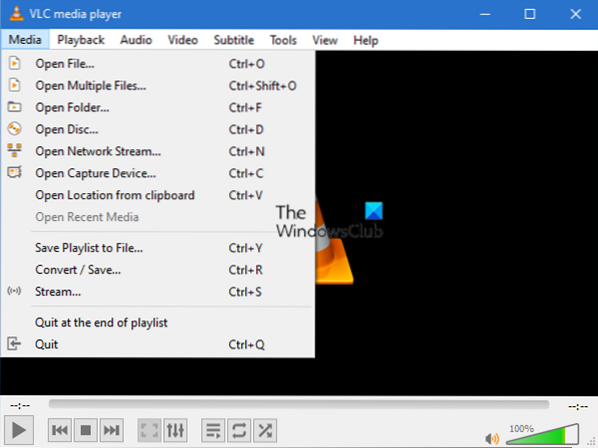
O VLC media player é um dos melhores media players para Windows 10 que permite aos usuários fazer muito mais do que reproduzir um vídeo normal. É possível baixar legendas, converter vídeos para outro formato, instalar plug-ins e muito mais. No entanto, você sabe que pode usar este reprodutor de mídia usando o Prompt de Comando? Se você for um deles, pode percorrer este tutorial para obter uma maneira diferente de acessar o VLC media player para reproduzir um vídeo offline ou online.
Como reproduzir um vídeo com VLC usando Prompt de Comando
Para reproduzir um vídeo com VLC usando o prompt de comando, siga estas etapas-
- Baixe e instale o VLC media player.
- Procurar cmd na caixa de pesquisa da barra de tarefas.
- Clique em Executar como administrador opção.
- Navegue até a pasta de instalação do VLC.
- Copie o caminho do vídeo que você deseja reproduzir.
- Digite o comando para reproduzir o vídeo com VLC.
Certifique-se de que você já tem o VLC instalado em seu computador. Caso contrário, você pode visitar o site oficial ou VLC e baixar o reprodutor de mídia de acordo.
Assim que terminar a instalação, abra a janela elevada do Prompt de Comando. Para isso, pesquise cmd na caixa de pesquisa da barra de tarefas e clique no botão Executar como administrator opção. Em seguida, navegue até a pasta de instalação do VLC media player. A pasta padrão é-
C: \ Arquivos de programas \ VideoLAN \ VLC
No entanto, se você instalou em outra unidade, substitua-o no seguinte comando-
cd C: \ Arquivos de programas \ VideoLAN \ VLC
Agora, anote o caminho exato do arquivo de mídia que você deseja reproduzir. Para isso, clique com o botão direito no arquivo, selecione Propriedades, e copie o caminho. Em seguida, digite este comando-
caminho do arquivo vlc
Se você tiver um arquivo na sua área de trabalho chamado Exemplo.mp4, digite o comando assim-
vlc C: \ Usuários \ nome-do-usuário \ Desktop \ Exemplo.mp4
O VLC media player será aberto e começará a reproduzir o vídeo.

Se você deseja reproduzir um vídeo do YouTube com o VLC media player, digite o comando como este-
vlc video-url
ou
vlc https: // www.YouTube.com / watch?v = mJ-zLvB1BJY
Se você pressionar o Entrar botão, o vídeo começará a ser reproduzido no VLC media player.

Por padrão, ele não reproduz vídeo em modo de tela inteira.
Se você quiser fazer isso, use o --tela cheia parâmetro.
Isso é tudo! Espero que ajude.

 Phenquestions
Phenquestions


